Como pausar e retomar as atualizações do Windows 11?
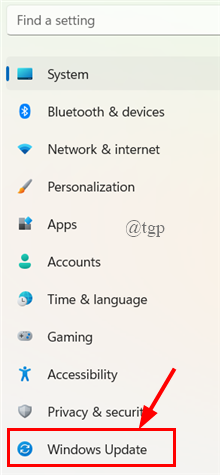
- 4089
- 193
- Spencer Emard
O Windows 11 tem o recurso para verificar e atualizar o sistema automaticamente em segundo plano. Isso é importante para manter o sistema atualizado com novas correções e recursos de segurança. Às vezes é necessário pausar a atualização do Windows 11 por um tempo para terminar alguns projetos e trabalhos importantes. Este artigo informa como pausar as atualizações para o tempo desejado e também retomá -las sempre que necessário.
Pausa a atualização do Windows 11
Etapa 1: pressione simultaneamente Win + i Para abrir a página de configurações.
Etapa 2: Clique em atualização do Windows Presente na parte inferior no menu do lado esquerdo.
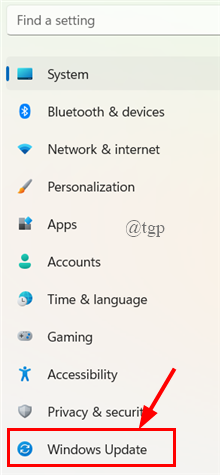
Etapa 3: Em seguida, no Página de atualização do Windows, Vá para Mais opções, sob Pausa atualizações, clique Pausa por uma semana.
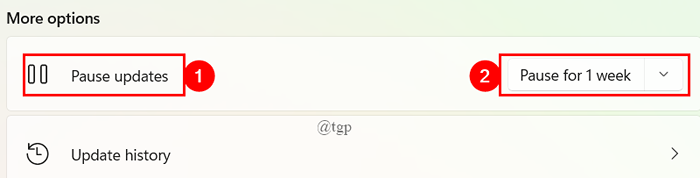
Etapa 4: Depois de selecioná -lo, você pode ver que as atualizações estão em pausa por uma mensagem de semana, como mostrado abaixo.
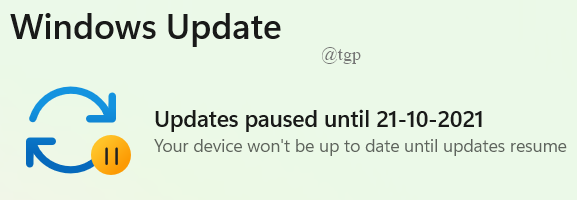
Etapa 5: Se você deseja pausar as atualizações por mais de uma semana, terá opções no menu suspenso para pausar as atualizações por até 5 semanas.
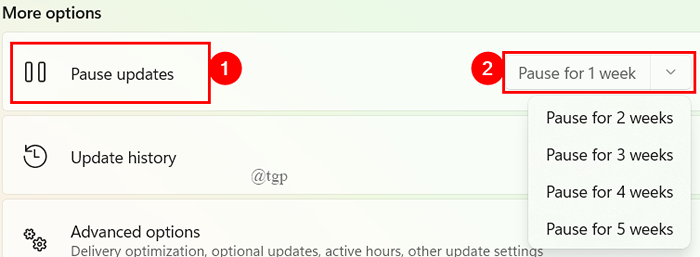
(ou)
Você também pode estender o tempo como mostrado abaixo.
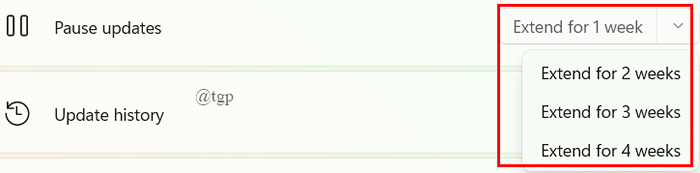
Retomar atualizações automáticas do Windows 11
Às vezes, você precisa retomar suas atualizações para acompanhar os novos recursos. Para retomar a atualização automática do Windows 11,
Etapa 1: Abra a janela de atualização do Windows de maneira semelhante à declarada acima. (Win+i> windows update)
Etapa 2: Na janela Atualizar, clique no botão Atualizações de currículo.
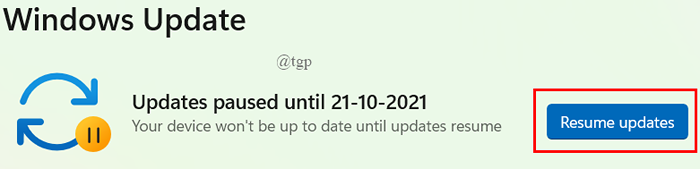
Etapa 3: o Windows Update agora verificará novas atualizações e, se você tiver alguma atualização, pedirá que você faça o download e instale.
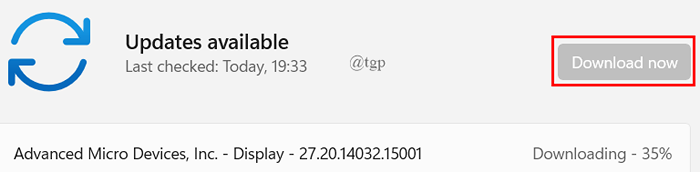
Às vezes, as atualizações serão baixadas e instaladas automaticamente e pedem que você Reinicie agora. Clique nesse botão.
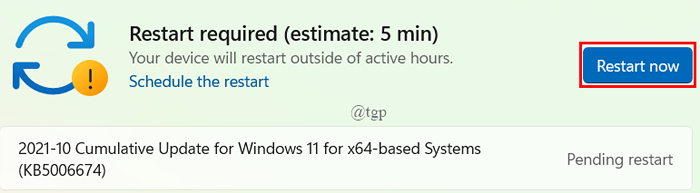
Dessa forma, você pode pausar facilmente sua atualização do Windows 11 e retomar sempre que necessário. Vá em frente e pause suas atualizações. Boa sorte!
Espero que você ache este artigo informativo e útil.
Obrigado pela leitura.

